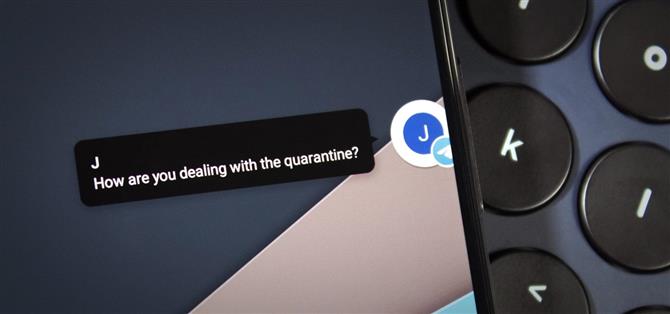Android 10 a adăugat cadrul pentru bule de chat la nivel de sistem de operare, o caracteristică popularizată de Facebook Messenger. Noul sistem vă permite să interacționați cu mesajele primite ca și cum v-ați afla în aplicație – toate fără a fi nevoie să părăsiți aplicația curentă. În Android 11, această caracteristică este în sfârșit activată.
În timp ce în Android 10, doar câteva aplicații au acceptat aceste caracteristici (în principiu, mesaje Android și alte câteva), în Android 11, toate aplicațiile de mesagerie acceptă Bubbles. Nu trebuie decât să-l porniți mai întâi.
Activarea bulelor de notificare
Când o notificare ajunge din orice aplicație din secțiunea Conversații din nuanța dvs. derulantă, glisați-o spre stânga sau spre dreapta doar puțin. Acest lucru va dezvălui câteva butoane – atingeți aici butonul de setare. Acum, selectați „Afișați bule” pentru a transforma notificarea într-o pictogramă mică (care apare de obicei pe marginea dreaptă la început).



Pictograma va fi suprapusă în partea de sus a oricărei aplicații deschise. Atingeți-l și se va deschide o fereastră plutitoare cu firul de conversație. Utilizați caseta de text și instrumentele din partea de jos pentru a răspunde la mesaj.
Interacționând cu bulele de notificare
În timp ce pictograma cu bule este activă, toate mesajele noi vor apărea ca un pop-up din bula de chat. Veți primi în continuare o notificare în nuanța notificărilor.

Dacă activați Bulele în mai multe aplicații, pe ecranul dvs. va apărea doar pictograma celui mai recent mesaj. Cu toate acestea, atunci când selectați bula, aceasta va afișa fiecare conversație, unde puteți trece la utilizarea pictogramei corespunzătoare. Acest lucru este valabil și pentru conversațiile diferite din cadrul aceleiași aplicații, care vor avea propria pictogramă.

 (1) O singură conversație, (2) O conversație Telegram 1: 1, chatul de grup Telgram și mesajul Google Voice.
(1) O singură conversație, (2) O conversație Telegram 1: 1, chatul de grup Telgram și mesajul Google Voice.
Puteți trage bula în orice locație de pe marginea ecranului. Pentru a scăpa de bula de chat, pur și simplu trageți pictograma în micul „x” de-a lungul părții de jos a afișajului.
Bulele folosesc caracteristicile ferestrei de formă liberă adăugate în Android 10, ceea ce înseamnă că ceea ce vezi de fapt este o fereastră mai mică a aplicației. Dacă apăsați săgeata înapoi (sau utilizați butonul înapoi sau gestul) cu bula deschisă, puteți reveni la pagina anterioară din aplicație, care este de obicei meniul principal. În momentul scrierii, aceasta deseori rupe caracteristica, dar acest lucru s-ar putea schimba în viitor.
Doriți să ajutați să susțineți Android Cum să obțineți o sumă bună pe niște tehnologii noi și dulci? Consultați toate ofertele din noul mod de cumpărare Android.
Imagine de copertă de Jon Knight / Android How